我们在运用word制作文档时,为了美化页面,希望在页面外加一个边框,或图案。那么word如何实现的呢?以下是小编给大家整理的在Word中为整个文档插入边框的方法,希望能帮到你!在Word中为整个文档插入边框的具体方法步骤1、打开要添加页面边框的文档;2、点击菜单中的“格式”,执......
如何设置word表格的边框和底纹
word教程
2021-09-30 16:03:46
我们在实际办公中,某些表格也许只需要稍做一些美化,而其样式不需要相当专业,也不用保存下来以后使用,这时用户可以直接设置word 表格的边框和底纹。
1、单击“边框和底纹”选项
选中word文档中的整个表格,切换到“表格工具”下的“设计”选项卡,单击“表格样式”组中的“边框”按钮,在展开的下拉列表中单击“边框和底纹”选项,如下图1所示。

图1
2、设置边框
弹出“边框和底纹”对话框,在“设置”列表框中单击“全部”选项,设置边框的颜色为“红色”,宽度为“1.5磅”,如下图2所示。
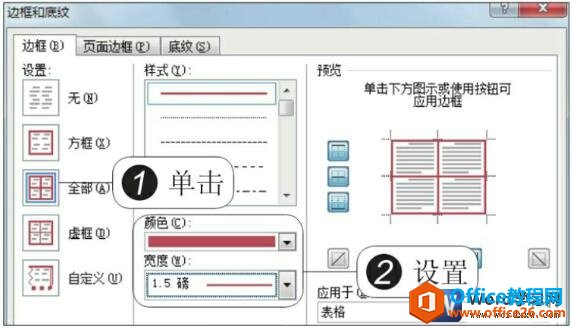
图2
3、设置底纹
切换到“底纹”选项卡,设置图案样式为“10%”,设置颜色为“红色,强调文字颜色2,淡色80%”,如下图3所示。
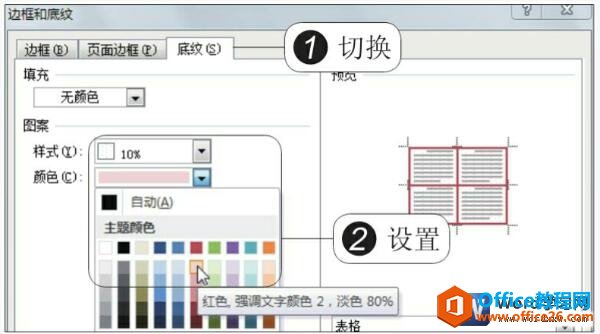
图3
4、应用边框和底纹的效果
单击“确定”按钮,即可为表格应用自定义的边框和底纹,如下图4所示。
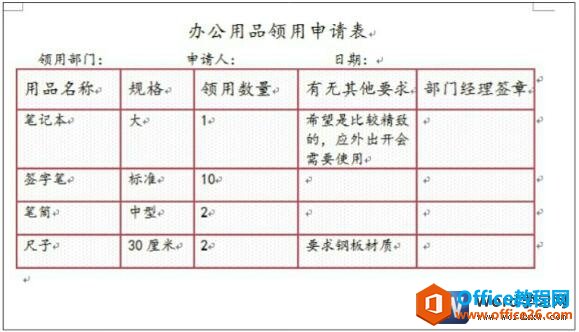
图4
很多时候我们的word表格使用默认的边框会变得很单调,但是我们只要设置word 表格的边框和底纹就让表格焕然一新,不同的文档表格配备不同的边框和底纹。
标签: 设置word表格的边框和底纹
上一篇:如何在word中插入页眉和页脚 下一篇:word添加页面边框
相关文章
